Menedżer Realtek HD - gdzie znaleźć i jak skonfigurować
Wielu właścicieli wbudowanych układów dźwiękowych Realtek, jeśli nie używają ich w codziennej pracy, to przynajmniej wie, że tak zwany Realtek HD Manager jest często używany do konfigurowania tego sprzętu. Jaki to rodzaj oprogramowania, do czego służy, jak go poprawnie skonfigurować i czy warto go przechowywać na komputerze, dalej proponuje się zrozumieć Szczególna uwaga zostanie zwrócona na niektóre typowe problemy związane z niesprawnością zainstalowanych sterowników i związanego z nimi oprogramowania.
Czym jest program Realtek HD Dispatcher dla systemu Windows?
Najpierw kilka słów o samym oprogramowaniu. Ten pakiet został stworzony specjalnie dla kart dźwiękowych Realtek wbudowanych w płyty główne klasy Sound-on-Board i dyskretnych układów z wysokiej jakości obsługą dźwięku, co wyraźnie wskazuje odpowiedni skrót nazwy (HD - High Definition). Naiwnością jest jednak przekonanie, że "Realtek HD Sound Manager" to rodzaj powłoki oprogramowania do kontrolowania ustawień odtwarzania i poprawy atmosfery dźwięku za pomocą wielu dodatkowych efektów. W rzeczywistości ten pakiet zawiera również komplet sterowników, które zapewniają poprawne działanie systemu dźwiękowego komputera. Nawiasem mówiąc, to właśnie te sterowniki mogą być używane do sprzętu innych producentów, ale tylko z podaną obsługą i kompatybilnością.
Kluczowe zalety
Jeśli chodzi o główne funkcje takiego oprogramowania, użytkownicy najczęściej dają mu pierwszeństwo, ponieważ obsługuje niektóre z ukrytych funkcji sanudkart, które po zainstalowaniu ze standardowymi sterownikami mogą nie być dostępne do użytku. Ale jako główne zalety są często określane jako:
- pełne wsparcie dla wszystkich znanych formatów dźwięku bez instalowania dodatkowych kodeków;
- dźwięk o wysokiej przepustowości;
- pełne wsparcie dla technologii dźwięku przestrzennego nawet w grach komputerowych opartych na technologii Sensaura;
- ulepszone rozpoznawanie mowy podczas nagrywania lub wprowadzenie głosowe zespoły;
- możliwość pracy ze wszystkimi urządzeniami samostrojenia Plug & Play.
Jeśli zwrócisz uwagę na ostatnią pozycję prezentowaną na liście, nietrudno zrozumieć, że sam Realtek HD Manager może być używany nie tylko do konfiguracji sprzętu tego konkretnego producenta, ale także z powodzeniem używany do innych podobnych urządzeń bez obniżania jakości dźwięku i konfliktów z urządzenia. Z reguły ten dodatkowy moduł jest często instalowany bezpośrednio podczas instalacji sterowników, ale tylko pod warunkiem, że używa natywnych dystrybucji, a nie bazy danych systemu Windows.
Gdzie znaleźć "Menedżer Realtek HD"?
Jako element systemu sterowania aplet ten jest zwykle prezentowany w odpowiedniej sekcji Panelu Sterowania, a czasami (po instalacji) można go aktywować w sekcji uruchamiania systemu i uzupełniać tacę systemową własnym modułem działającym w tle.
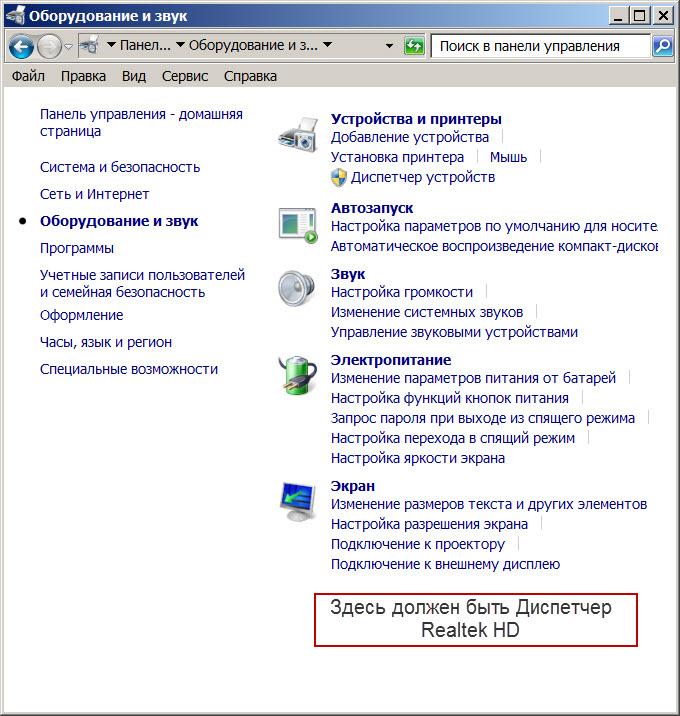
Ale zdarza się również, że nie ma "Realtek HD Manager" w "Panelu sterowania". Nie spiesz się z obwinianiem całego zainstalowanego systemu lub oprogramowania. Możliwe, że została pobrana niewłaściwa dystrybucja lub instalacja została wykonana z błędami.
Co powinienem zrobić, jeśli tego oprogramowania brakuje na moim komputerze?
Jeśli nie ma "Realtek HD Manager" w "Panelu sterowania", może to być po prostu nie jest zainstalowany w systemie. Faktem jest, że podczas instalowania sterowników "obcych" ta sytuacja jest jedną z najczęstszych.
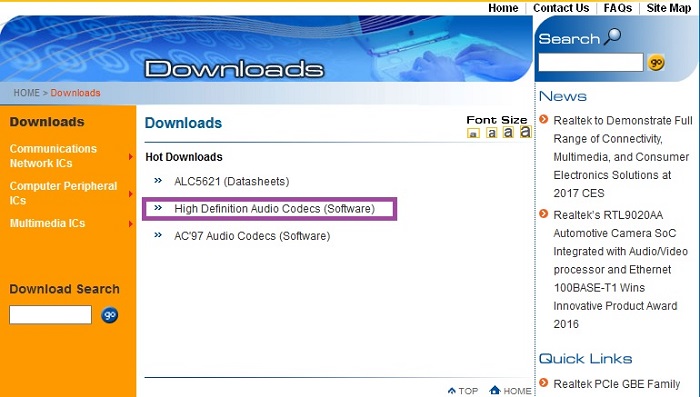
W takim przypadku zalecane jest przejście do oficjalnego zasobu programisty, aw sekcji pobierania wybierz moduł oprogramowania z kodekami (High Definition Audio Codecs) z listy, zapisz instalator na dysku twardym, a następnie zainstaluj to oprogramowanie samodzielnie.
Jak poprawnie zainstalować to oprogramowanie?
Instalacja zazwyczaj nie powoduje problemów nawet dla najbardziej nieprzygotowanego użytkownika.
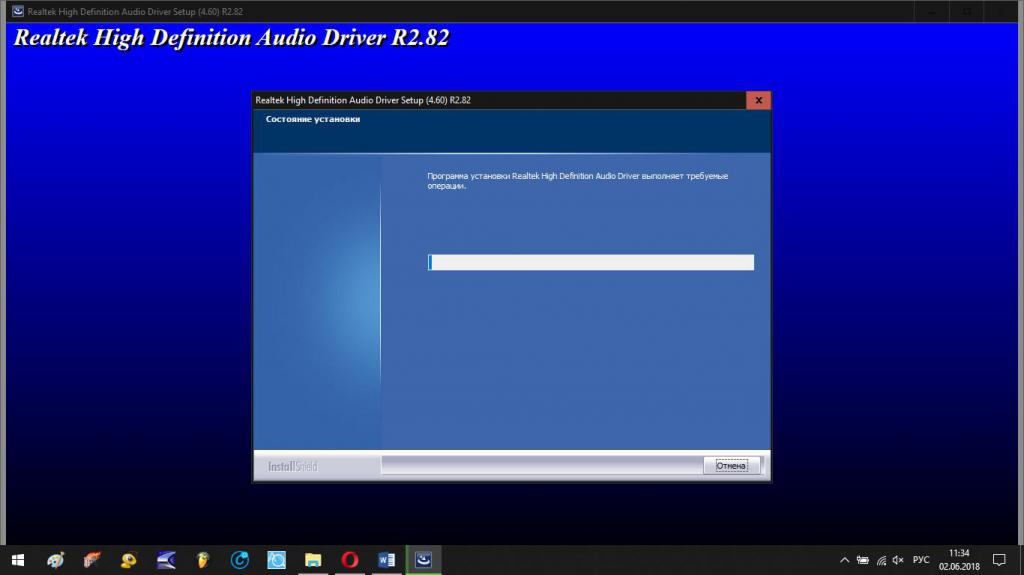
Najważniejszą rzeczą jest zwrócenie uwagi na uruchamianie instalatora wyłącznie z uprawnieniami iw imieniu administratora, a po zakończeniu instalacji należy wykonać zalecane natychmiastowe ponowne uruchomienie. Jeśli po "Realtek HD Manager" nie można znaleźć w systemie, należy powtórzyć instalację, pobierając dodatkowe pakiety. Nawiasem mówiąc, można stwierdzić, że niewłaściwy sterownik jest zainstalowany (choć działający) w Menedżerze urządzeń, gdzie podpis cyfrowy i nazwa dostawcy na karcie sterownika odpowiadają Microsoftowi.
Ponadto podczas pobierania dystrybucji osobno należy pamiętać, że opis niektórych linków do pobrania może zawierać słowo "tylko sterowniki". Oznacza to, że pobierasz tylko sterownik bez samego programu rozsyłającego.
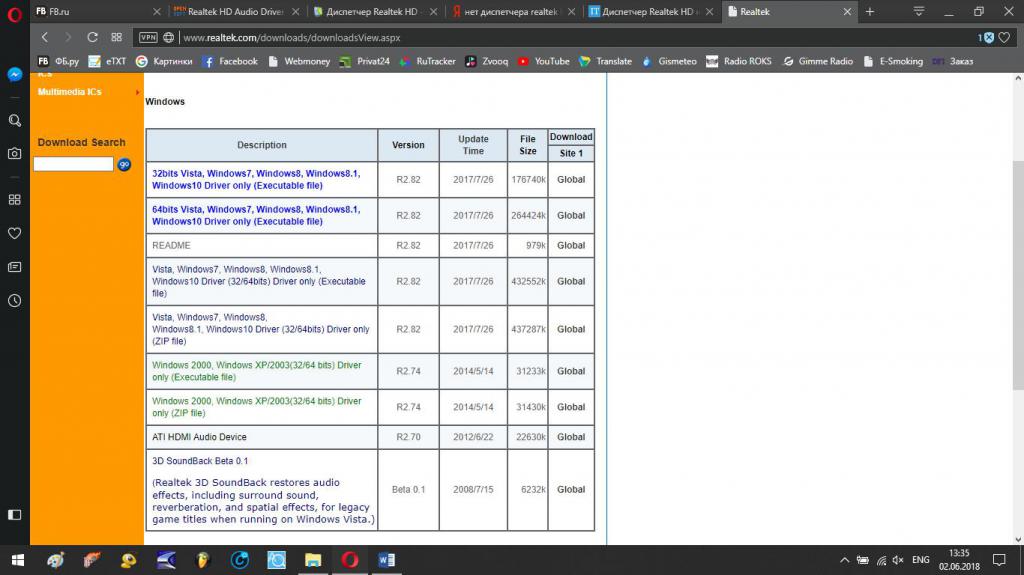
Bezpośrednio na stronie pobierania w przedstawionej tabeli na samym dole znajdź dodatkowy stojak z apletami z efektami 3D SoundRack.
Jeśli jednak nawet po tym brakuje odpowiedniego elementu lub jest on, ale program Realtek HD Dispatcher nie uruchamia się lub nie jest widoczny w zasobniku systemowym, jest całkiem możliwe, że jego wyświetlacz jest po prostu wyłączony.
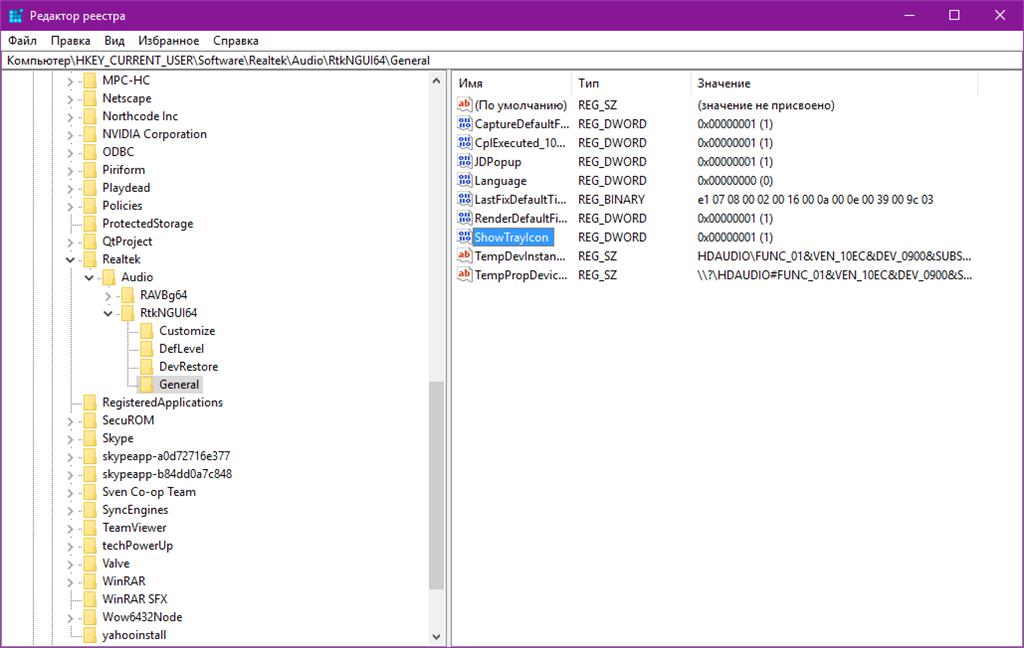
W tym przypadku niektórzy eksperci doradzają, aby przejść do edycji rejestru (regedit), w gałęzi HKCU, znaleźć katalog RtkNGUI64 z folderem General w sekcji SOFTWARE i zmienić wartość klucza ShowTrayIcon z zera na jedną po prawej stronie, a następnie ponownie uruchomić system.
Czasami w systemie Windows 7 i nowszych, po aktualizacji sterowników obecnych w pakiecie R2.82, pomocne jest ręczne uruchomienie pliku RAVCpl64.exe z folderu HDA w katalogu Audio, który znajduje się bezpośrednio w katalogu plików programu Realtek. Po wyświetleniu "Menedżera Realtek HD" pod przyciskiem "OK", należy kliknąć ikonę oznaczoną literą "i", a następnie wybrać wyświetlanie apletu w ikonach podajnika. Ponowne uruchomienie zazwyczaj nie jest wymagane, ale na wszelki wypadek najlepiej.
Jeśli program Realtek HD Dispatcher nie rozpocznie się po tym, najprawdopodobniej będziesz musiał wyłączyć automatyczna instalacja sterownika (co jest najczęściej wymagane w systemie Windows 10), a następnie powtórz instalację "rodzimych" sterowników. Problem może również być trywialny, ponieważ nieobsługiwana karta dźwiękowa innego producenta jest zainstalowana na komputerze lub laptopie.
Podstawowe parametry i ustawienia dźwięku
A teraz przyjrzyjmy się, jak skonfigurować program Realtek HD Dispatcher. Zasadniczo parametry odnoszą się do efektów i środowiska.
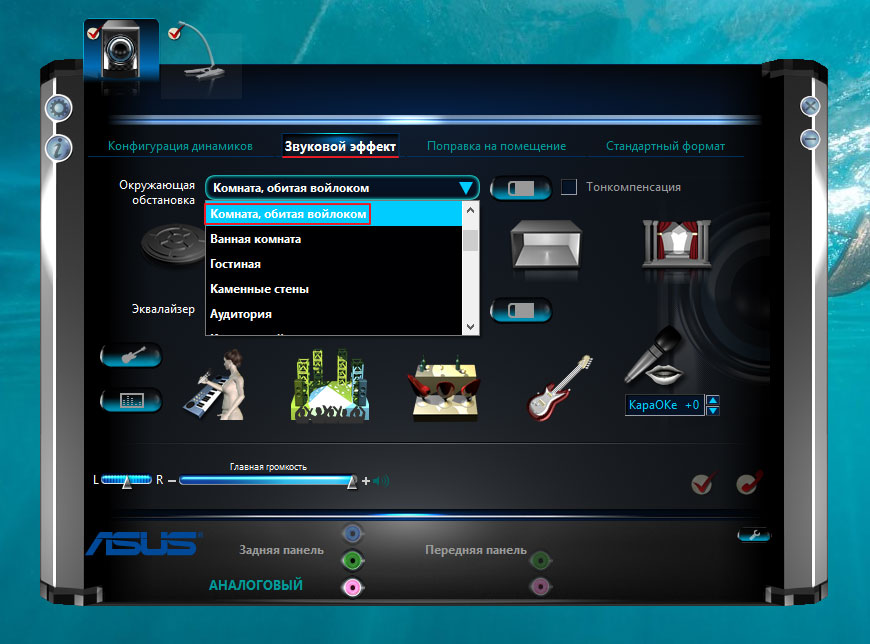
Ważne jest, aby zwrócić uwagę na konfigurację głośników, a także wziąć pod uwagę poprawki do rodzaju pomieszczenia, w którym lepiej jest wybrać pomieszczenie tapicerowane w filcu (dźwięk będzie bardziej miękki). Efekty, w zasadzie, można przypisać standardowemu typowi, ale mogą wykorzystywać wiele gotowych wzorców. Powinniśmy również skupić się na jakości i formacie dźwięku. Lepiej wybrać głębokość 24 bitów i częstotliwość próbkowania 48 000 Hz. Tutaj możesz ustawić parametry związane z mikrofonem.
Dodatkowe informacje i funkcje
Jako dodatkową cechę dyspozytora warto zauważyć, że można go wykorzystać do uzyskania informacji na temat typu zainstalowanej karty dźwiękowej i jej sterownika, używanego kontrolera dźwięku i wersji platformy DirectX. Ponadto można używać zarówno cyfrowych, jak i analogowych wejść lub wyjść audio, dla których podstawowe parametry są ustawiane automatycznie lub przy użyciu własnych ustawień.
Problemy z instalacją dodatkowych kodeków
Wreszcie, jeśli mówimy o kodekach, zwykle by uzyskać wysokiej jakości dźwięk podczas grania format audio lub wideo, nie musisz instalować niczego innego.
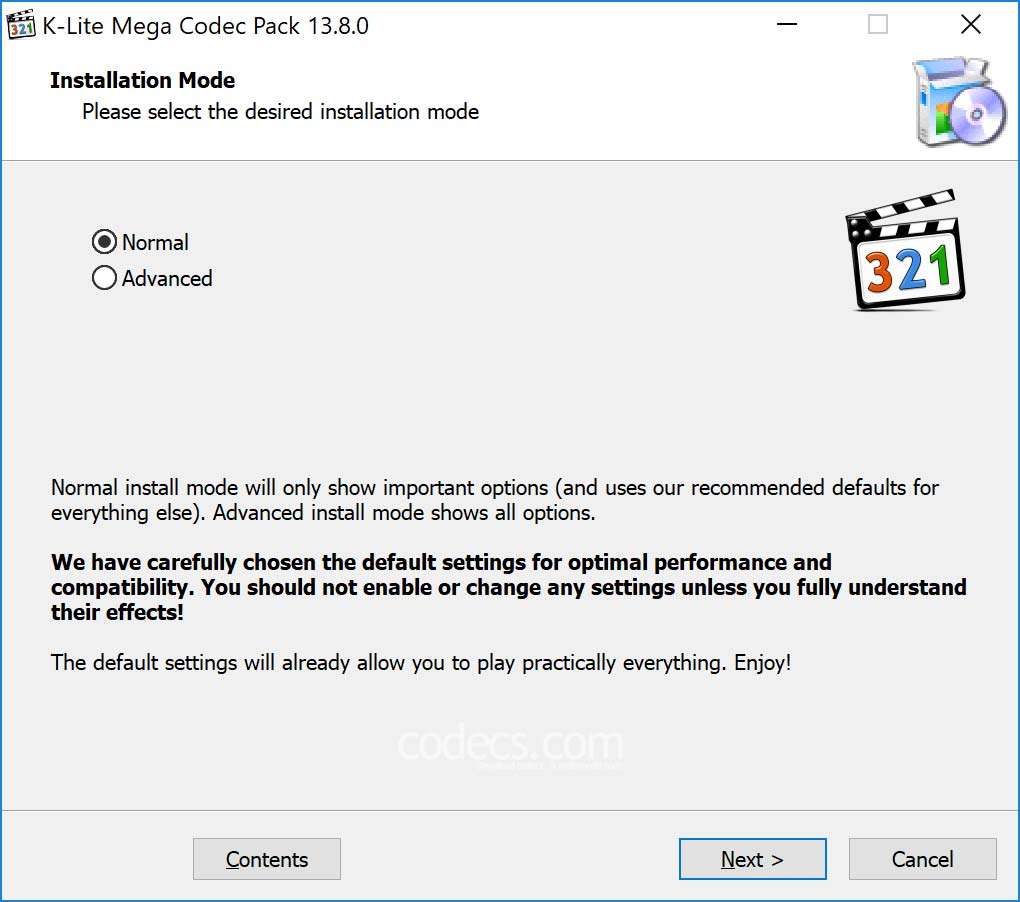
Chociaż na wszelki wypadek istnieje życzenie, można użyć uniwersalnego pakietu K-Lite, a wśród wersji wybrać mega-pakiet (Mega Codec Pack), który zawiera maksymalną możliwą liczbę kodeków i dekoderów.
Wyniki
Jeśli podsumujemy pewien wynik, można zauważyć, że zarówno kierowcy, jak i sam dyspozytor będą przydatni dla wszystkich użytkowników, którzy nie wyobrażają sobie słuchania muzyki lub oglądania filmów bez krystalicznie czystego dźwięku. Ustawienia są dość proste. Jeśli jednak podobne parametry można ustawić za pomocą samego systemu, potrzeba samego dyspozytora znika, ponieważ takie opcje są identyczne (na przykład wszystkie są obecne w systemie Windows 10). Jednak dla ułatwienia zarządzania główny program bardzo dobrze pasuje, nawet, jak uważają niektórzy użytkownicy, pomimo nieco przeładowanego interfejs graficzny.
W przypadku problemów z uruchomieniem, powyższe metody ich usuwania zwykle pomagają. Jeśli dyspozytor nie chce mimo wszystko pracować z jakiegokolwiek powodu, to prawdopodobnie zainstalowana karta dźwiękowa nie jest obsługiwana. W tym przypadku nie ma absolutnie sensu reinstalacja lub edycja rejestru - w każdym razie nie da to właściwego wyniku.